Bios-informationen, Software support cd-informationen – Asus A8V-VM User Manual
Page 7
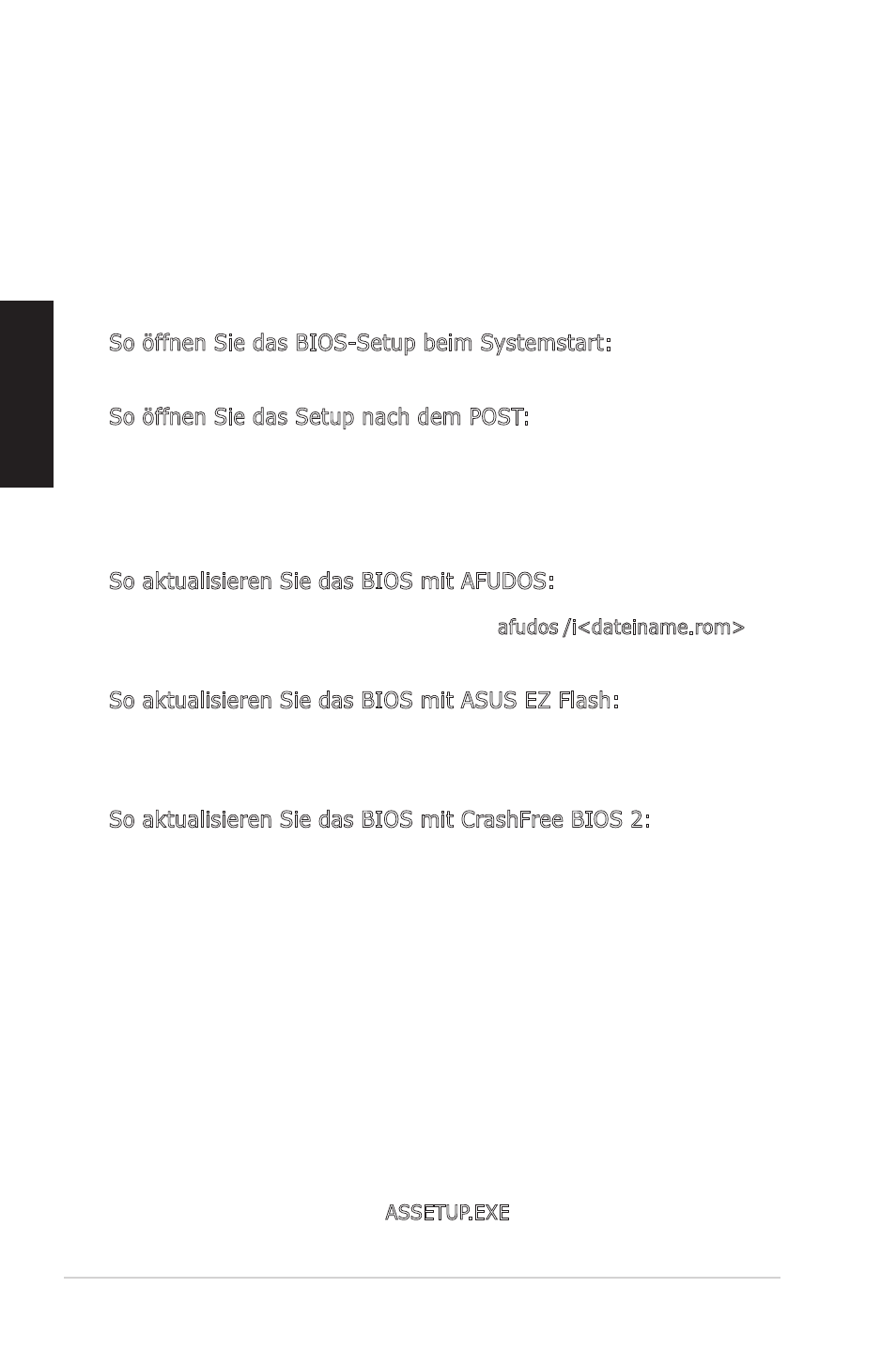
ASUS A8V-VM
Deutsch
4.
BIOS-Informationen
Das BIOS befindet sich in der Flash ROM auf dem Motherboard. Über das BIOS-
Setupprogramm können Sie die BIOS-Informationen aktualisieren oder die
Parameter konfigurieren. Die BIOS-Anzeigen enthalten Navigationsanleitungen
und eine kurze Online-Hilfe, um Ihnen die Verwendung zu erleichtern. Wenn in
Ihrem System Probleme auftauchen, oder das System nach dem Verändern
einiger Einstellungen unstabil wird, sollten Sie die Standardeinstellungen
zurückholen. Genauere Informationen zum BIOS finden Sie in Kapitel 2 des
Benutzerhandbuchs. Weitere Neuigkeiten finden Sie auf der ASUS-Webseite
(www.asus.com).
So öffnen Sie das BIOS-Setup beim Systemstart:
Drücken Sie
So öffnen Sie das Setup nach dem POST:
• Starten Sie das System neu, indem Sie
und drücken Sie dann
• Drücken Sie den Reset-Schalter am Computergehäuse, und drücken Sie
dann
• Schalten Sie das System aus und wieder an, und drücken Sie dann
während des POST
So aktualisieren Sie das BIOS mit AFUDOS:
Starten Sie das System von einer Diskette, die die neueste BIOS-Datei enthält.
Geben Sie bei der DOS-Eingabeaufforderung afudos /i
und drücken Sie dann die
die Aktualisierung beendet ist.
So aktualisieren Sie das BIOS mit ASUS EZ Flash:
Starten Sie das System und drücken Sie
um EZ Flash zu starten. Legen Sie eine Diskette mit der neuesten BIOS-Datei
ein. EZ Flash aktualisiert das BIOS und startet automatisch das System neu,
wenn die Aktualisierung beendet ist.
So aktualisieren Sie das BIOS mit CrashFree BIOS 2:
Booten Sie das System. Wenn das BIOS beschädigt ist, sucht das CrashFree
BIOS 2 Auto-Wiederherstellungsdienstprogramm eine Diskette oder CD, mit der
das BIOS wiederhergestellt werden kann. Legen Sie die Motherboard Support-
CD oder eine Diskette, die die originale oder neueste BIOS-Datei enthält, ein.
Starten Sie das System neu, nachdem das BIOS wiederhergestellt wurde.
5.
Software Support CD-Informationen
Das Motherboard unterstützt Windows
®
XP Betriebssysteme (OS). Installieren
Sie bitte immer die neueste OS-Version und die entsprechenden Updates, um
die Funktionen Ihrer Hardware zu maximieren.
Die dem Motherboard beigefügte Support-CD enthält die Treiber,
Anwendungssoftware und Dienstprogramme, die Ihnen zur Benutzung aller
Funktionen dieses Motherboards helfen. Um die Support-CD zu verwenden,
legen Sie sie in Ihr CD-ROM-Laufwerk ein. Falls auf Ihrem Computer Autorun
aktiviert ist, zeigt die CD automatisch eine Willkommensnachricht und die
Installationsmenüs an. Wenn der Willkommensbildschirm nicht automatisch
erscheint, suchen Sie die Datei ASSETUP.EXE im BIN-Ordner der Support-CD
und doppelklicken Sie auf die Datei, um die Menüs anzuzeigen.
